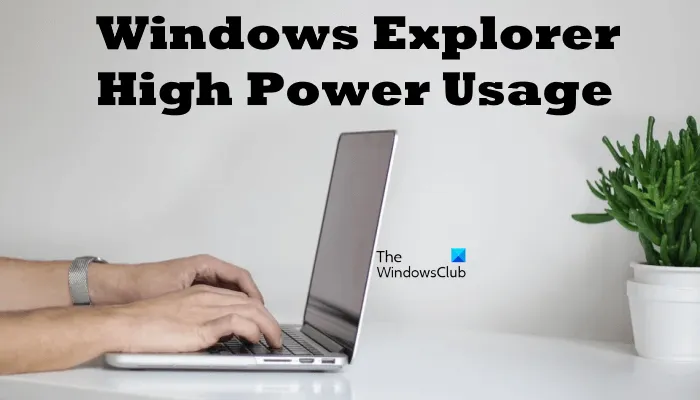אם אתה מומחה IT, אתה יודע שסייר Windows יכול להיות חזיר משאבים אמיתי. הנה איך לתקן את הבעיה. 1. פתח את עורך הרישום. 2. נווט אל HKEY_CURRENT_USERSoftwareMicrosoftWindowsCurrentVersionExplorerAdvanced. 3. צור ערך DWORD חדש וקרא לו EnableBalloonTips. 4. הגדר את הערך ל-0 כדי להשבית את קצות הבלון. 5. צא מעורך הרישום והפעל מחדש את המחשב. כעת סייר Windows אמור להשתמש בפחות משאבים.
סייר Windows הוא כלי עזר לניהול קבצים במערכות הפעלה של Windows. הוא ממשיך לרוץ ברקע כחלק מתהליך Windows. ניתן לראות זאת במנהל המשימות. זה בדרך כלל תופס כמה משאבי מערכת, אבל לפעמים תגלה שזה גורם לשימוש גבוה בזיכרון וב-CPU. אם יישום או תהליך תופסים משאבי מערכת רבים במשך זמן רב, זה הופך לעניין מדאיג מכיוון שהוא משפיע על ביצועי המערכת. מלבד שימוש גבוה במעבד וזיכרון, בעיה נוספת שמשתמשים מתמודדים איתה לפעמים היא צריכת חשמל גבוהה. במאמר זה, נבחן כיצד לתקן צריכת חשמל גבוהה של סייר Windows בעיה בווינדוס 11/10.
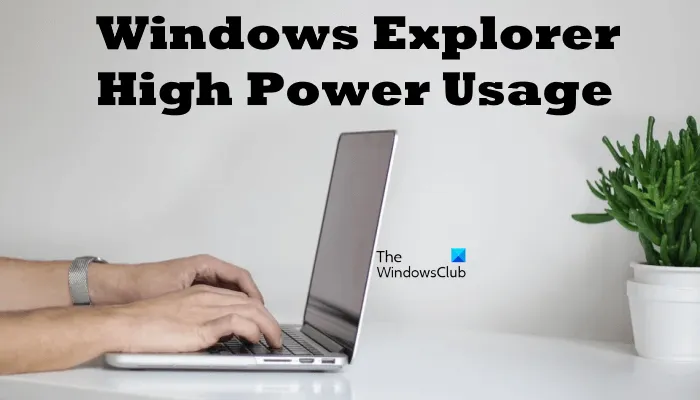
תקן צריכת חשמל גבוהה של Windows Explorer
ישנן מספר סיבות מדוע אתה נתקל בבעיות בצריכת חשמל גבוהה במחשב Windows שלך, כגון קובץ עמוד מושבת, קבצי תמונת מערכת פגומים, קבצים ותיקיות אחרונות בתפריט המהיר וכו'.
אם אתה רואה את סייר Windows משתמש בהספק גבוה במערכת שלך, נסה את הפתרונות הבאים כדי להיפטר מהבעיה.
- הפעל את פותר בעיות החשמל
- שחזר את הגדרות תוכנית הכוח לברירת המחדל
- הפעל מחדש או התקן מחדש את מנהל ההתקן של הסוללה.
- כוונן את המחשב שלך לביצועים מקסימליים
- חפש את Windows Update או הסר את התקנת Windows Update העדכנית ביותר.
- תיקון קבצי תמונת מערכת פגומים
- השבת פריטים שנפתחו לאחרונה בסייר הקבצים
- מחק את Google Drive
- שחזר את אינדקס החיפוש של Windows
- בצע שחזור מערכת
בואו נסתכל על כל התיקונים הללו בפירוט.
1] הפעל את פותר בעיות הכוח
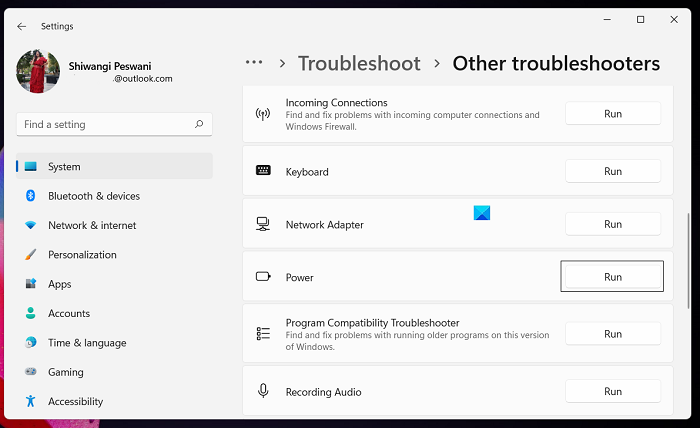
Power Troubleshooter הוא כלי אוטומטי במערכת ההפעלה Windows המסייע למשתמשים לפתור בעיות המתרחשות עקב בעיות חשמל. אתה חווה צריכת חשמל גבוהה בסייר Windows. לפיכך, במקרה זה, הפעלת פותר בעיות החשמל עשויה לפתור את הבעיה.
2] שחזר את הגדרות ברירת המחדל של תוכנית צריכת החשמל.
Windows 11/10 מאפשר לך ליצור תוכניות ארוחות מרובות. אתה יכול גם לשנות את הגדרות ברירת המחדל של תוכנית החשמל דרך לוח הבקרה. אם יצרת תוכנית צריכת חשמל חדשה או שינית את הגדרות ברירת המחדל של תוכנית צריכת החשמל במחשב שלך, שחזר את הגדרות ברירת המחדל של תוכנית החשמל ובדוק אם זה עוזר.
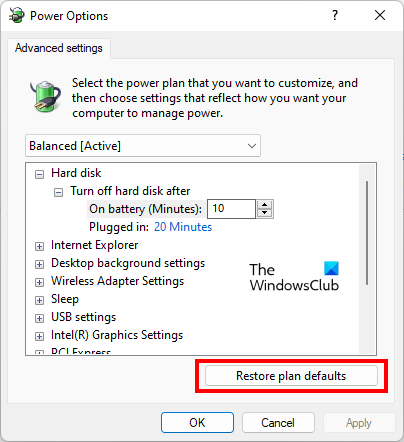
השלבים הבאים יעזרו לך לשחזר את הגדרות תוכנית הכוח שלך לברירת המחדל.
- לִפְתוֹחַ לוח בקרה .
- לך ל ' חומרה וסאונד > כוח '. או הקלד 'אפשרויות חשמל' בסרגל החיפוש של לוח הבקרה ובחר באפשרות הרצויה.
- בחר את תוכנית הארוחות שלך ולחץ על הכפתור שנה את הגדרות התוכנית קישור.
- כעת לחץ על שנה אפשרויות מתקדמות של תוכנית ארוחות קישור.
- אפשרויות צריכת חשמל יופיע חלון. נְקִישָׁה שחזר את הגדרות ברירת המחדל של צריכת החשמל .
- נְקִישָׁה להגיש מועמדות ולאחר מכן לחץ בסדר גמור .
3] הפעל מחדש או התקן מחדש את מנהל ההתקן של הסוללה.
אם מנהל ההתקן של הסוללה שלך אינו פועל כהלכה, אתה עלול להיתקל בבעיות חשמל במערכת שלך. פתרון אפשרי אחד לבעיות חשמל במכשיר Windows הוא להפעיל מחדש או להתקין מחדש את מנהל ההתקן של הסוללה. השלבים הבאים יעזרו לך בכך.
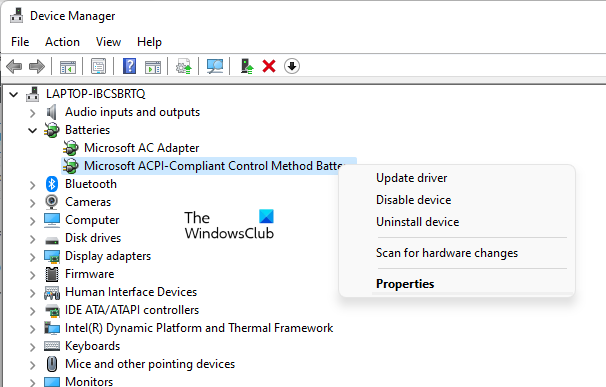
- לִפְתוֹחַ מנהל התקן .
- לְהַרְחִיב סוללות צוֹמֶת.
- קליק ימני על סוללת ניהול תואמת Microsoft ACPI נהג ובחר השבת את המכשיר . נְקִישָׁה כן בהודעת האזהרה.
- כעת המתן עד 30 שניות, לחץ לחיצה ימנית שוב על אותו מנהל התקן ובחר הפעל את המכשיר .
תראה אם זה פותר את הבעיה. אם לא, התקן מחדש את מנהל ההתקן של הסוללה. לשם כך, לחץ לחיצה ימנית על הדרייבר שאת שמו הזכרנו לעיל ובחר מחק מכשיר . לאחר מכן, סגור את מנהל ההתקנים והפעל מחדש את המערכת. Windows תתקין אוטומטית את מנהל ההתקן החסר בעת אתחול מחדש.
4] כוונן את המחשב שלך לביצועים מקסימליים.
אם הבעיה נמשכת, שנה את הגדרות הביצועים של המחשב שלך וראה אם זה עוזר. השלבים לכך כתובים להלן:
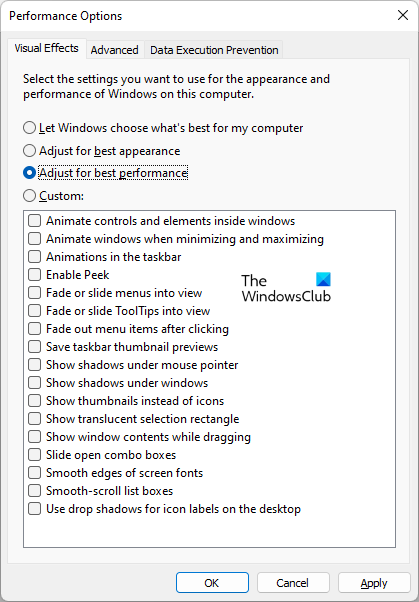
- לחץ על 'חפש ב-Windows' והזן הגדרות מערכת מתקדמות.
- כעת בחר הצג הגדרות מערכת מתקדמות מתוצאות החיפוש.
- מאפייני המערכת יופיע חלון. תַחַת מִתקַדֵם לשונית, לחץ הגדרות IN ביצועים סָעִיף.
- תַחַת אפקטים חזותיים לשונית, בחר התאם לביצועים הטובים ביותר אוֹפְּצִיָה.
- נְקִישָׁה להגיש מועמדות ולאחר מכן לחץ בסדר גמור .
5] בדוק אם יש Windows Update או הסר את התקנת Windows Update העדכנית ביותר.
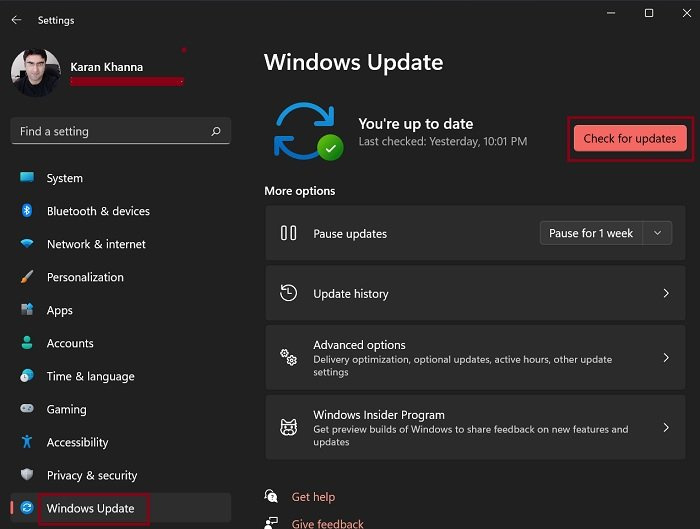
שיבוט העברת הנתונים של סמסונג נכשל
בדוק אם עדכון Windows זמין. אם כן, התקן אותו. התקנת עדכוני Windows האחרונים מתקנת את רוב הבעיות במחשב. לכן, מומלץ תמיד לשמור על המערכת מעודכנת.
אם עדכנת לאחרונה את המערכת שלך, ולאחר מכן מתרחשת בעיה, הסר את ההתקנה של Windows Update שהותקן לאחרונה.
6] תיקון קבצי תמונת מערכת פגומים
בעיות כמו שימוש גבוה במעבד, זיכרון גבוה וצריכת חשמל גבוהה מתרחשות גם עקב קבצי תמונת מערכת פגומים. מערכת ההפעלה Windows כוללת כלים מובנים לתיקון קבצי תמונת מערכת פגומים. הפעל את בודק קבצי המערכת ובדוק אם הוא יכול לתקן קבצי תמונת מערכת פגומים. אם סריקת SFC נכשלת או לא תפתור את הבעיה, תוכל להפעיל כלי אחר לאותה מטרה, DISM (Deployment Image Servicing and Management).
7] השבת פריטים שנפתחו לאחרונה בסייר הקבצים
סייר Windows מציג תיקיות שנפתחו לאחרונה או תיקיות שאתה פותח לרוב בגישה מהירה. אתה יכול גם להצמיד תיקיות לגישה מהירה. לפעמים, סייר Windows קופא, קורס או צורך הרבה מעבד, זיכרון ואנרגיה עקב קבצים ותיקיות המוצמדים לסרגל הכלים של גישה מהירה. לפיכך, אם הצמדת תיקיות בגישה מהירה, בטל את ההצמדה והשבת פריטים שנפתחו לאחרונה בסייר הקבצים.
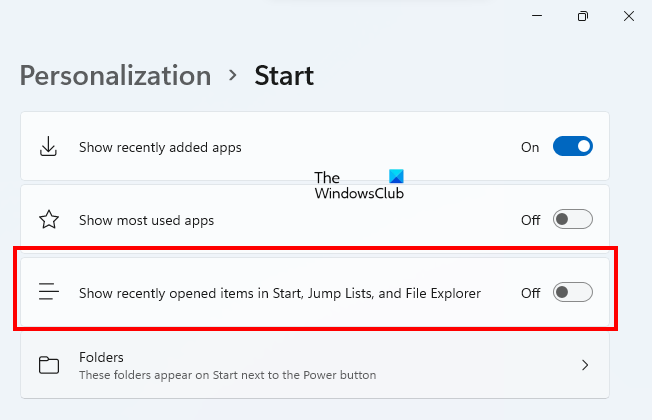
שם הספריה כונן DVD לא חוקי
השלבים הבאים יעזרו לך להשבית פריטים שנפתחו לאחרונה בסייר הקבצים ב-Windows 11/10.
- לִפְתוֹחַ הגדרות .
- לך ל ' התאמה אישית > התחל ».
- כבה את הכפתור שליד ' הצג פריטים שנפתחו לאחרונה בתפריט התחל, ברשימות קפיצה ובסייר הקבצים אפשרות '.
8] הסר את Google Drive
לדברי חלק מהמשתמשים, Google Drive גורם לתהליך explorer.exe לצרוך הרבה משאבי מעבד וזיכרון. Google Drive עשויה להיות אחת הסיבות האפשריות לצריכת החשמל המוגברת של סייר Windows. אם התקנת את Google Drive במערכת שלך, הסר אותו ובדוק אם הוא מבצע שינויים כלשהם.
9] שחזר את אינדקס החיפוש של Windows
אינדקס החיפוש של Windows יוצר אינדקס של קבצים המאוחסנים במחשב שלך. כאשר אתה מחפש משהו במחשב שלך על ידי הקלדת מילה או ביטוי, Windows סורק את האינדקס ומציג תוצאות חיפוש מהר יותר. במקרים מסוימים, משתמשים מצאו את searchindexer.exe שגורם לשימוש גבוה במעבד ובזיכרון. ייתכן שאינדקס החיפוש של Windows גורם לצריכת חשמל גבוהה.
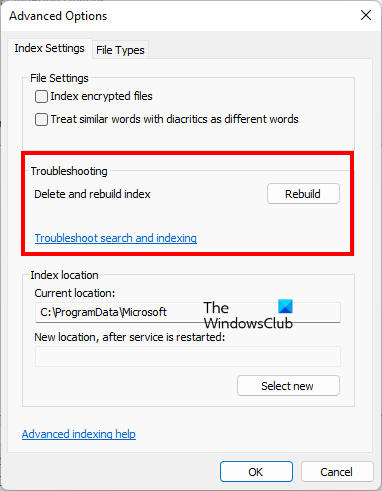
ניתן לתקן בעיות הנגרמות על ידי אינדקס החיפוש של Windows על ידי בנייה מחדש של אינדקס החיפוש. השלבים הבאים יעזרו לך לתקן את אינדקס החיפוש של Windows.
- לִפְתוֹחַ לוח בקרה .
- החלף הצג לפי מצב עבור אייקונים גדולים ולחץ אפשרויות הוספה לאינדקס .
- בחלון אפשרויות אינדקס, לחץ על מִתקַדֵם .
- כעת לחץ לשחזר .
תהליך ההתאוששות ייקח זמן מה. אל תפריע לתהליך השחזור. לאחר השלמת התהליך, בדוק אם הבעיה עדיין קיימת.
10] בצע שחזור מערכת
שחזור מערכת הוא כלי מובנה ב-Windows שמצלם תמונת מצב של תמונת מערכת Windows וקבצי הרישום ושומר אותם בכונן הקשיח שלך. תמונות מצב אלו נקראות נקודות שחזור מערכת. אתה יכול להחזיר את המערכת שלך למצב עבודה קודם אם מתרחשת בעיה כלשהי על ידי הפעלת שחזור מערכת. זו הסיבה שמומלץ מאוד להפעיל שחזור מערכת ב-Windows.
אם הפעלת את שחזור המערכת, Windows יצר אוטומטית נקודות שחזור מערכת במחשב שלך. אם סייר Windows עדיין מציג צריכת חשמל גבוהה, שחזור המחשב באמצעות שחזור מערכת עשוי לפתור את הבעיה.
לקרוא : תקן שימוש גבוה במעבד על ידי ווידג'טים ב-Windows 11.
כיצד לתקן שימוש גבוה במעבד בסייר Windows?
יכולות להיות מספר סיבות לשימוש גבוה ב-CPU על ידי סייר Windows, כגון קבצי מערכת פגומים, זיהום בתוכנות זדוניות או וירוסים, יישום רקע מתנגש של צד שלישי וכו'. כדי לפתור בעיה זו, הפעל את System File Checker וסריקת Chkdsk כדי לתקן קבצי תמונת מערכת פגומים . אם זה לא עוזר, הפעל סריקת תוכנות זדוניות ופתור בעיות במחשב שלך במצב אתחול נקי.
כיצד להפחית את השימוש בזיכרון על ידי explorer.exe?
כדי להפחית את השימוש הגבוה בזיכרון וב-CPU עם explorer.exe, בטל את ההצמדה של התיקיות שלך מגישה מהירה והשבת פריטים שנפתחו לאחרונה בסייר Windows, הפעל סריקת תוכנות זדוניות, סריקת SFC וסריקת Chkdsk. אם זה לא עובד, פתור בעיות במערכת במצב אתחול נקי כדי למצוא את האשם.
מקווה שזה עוזר.
קרא עוד : כיצד לתקן 100% דיסק, שימוש גבוה במעבד, שימוש גבוה בזיכרון ב-Windows 11/10.